

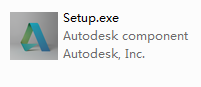
|
办公软件是指可以进行文字处理、表格制作、幻灯片制作、图形图像处理、简单数据库的处理等方面工作的软件。目前办公软件朝着操作简单化,功能细化等方向发展。办公软件的应用范围很广,大到社会统计,小到会议记录,数字化的办公,离不开办公软件的鼎力协助。另外,政府用的电子政务,税务用的税务系统,企业用的协同办公软件,这些都属于办公软件。 用win10怎么安装autocad2014呢,有哪些步骤呢?可能有的朋友还不会,那么小编就和大家一起分享win10安装autocad2014的步骤,有需要的朋友可以来看看哦,希望可以帮助到大家。 1、首先,下载autocad2014软件包,解压,解压完毕后需要重启系统才能继续安装,在解压的文件夹中找到“setup.exe”,双击开始安装Autocad2014。 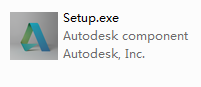 2、启动安装程序以后,会进行安装初始化,过几分钟就会弹出如下图所示的安装画面,点击安装 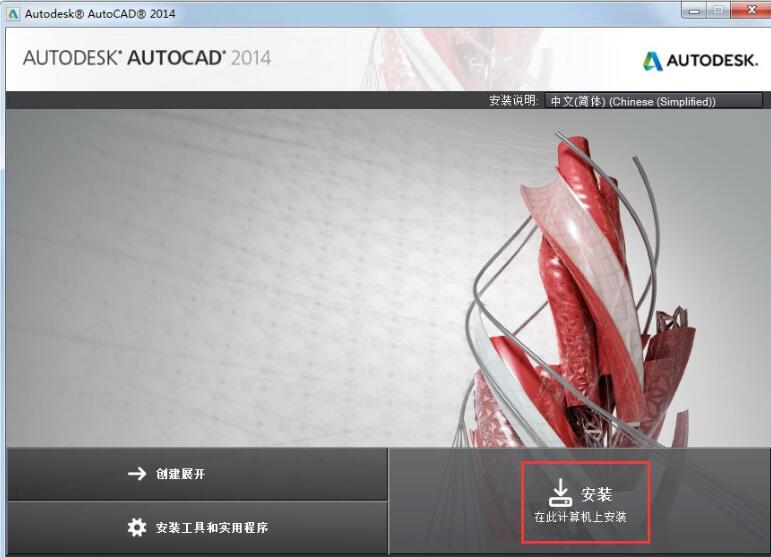 3、阅读许可协议,选择我接受,点击下一步 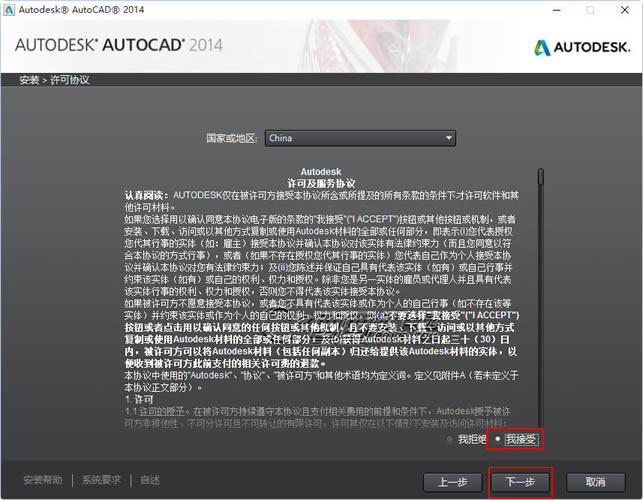 4、自定义安装路径并选择配置文件 注意:安装配置文件保持默认即可不要更改,安装路径则可自行选择 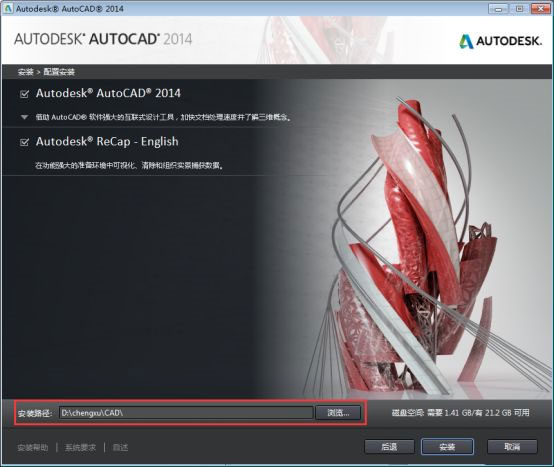 5、正在安装,请耐心等待。 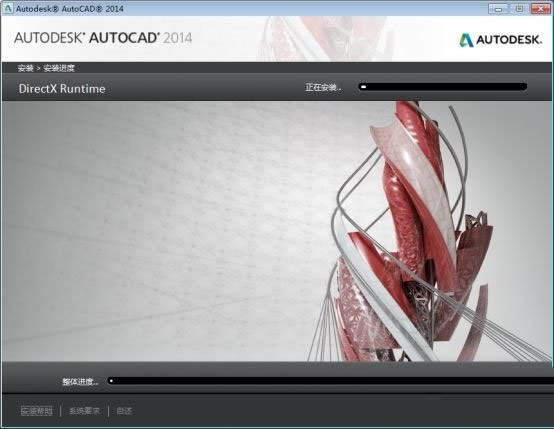 6、安装完成 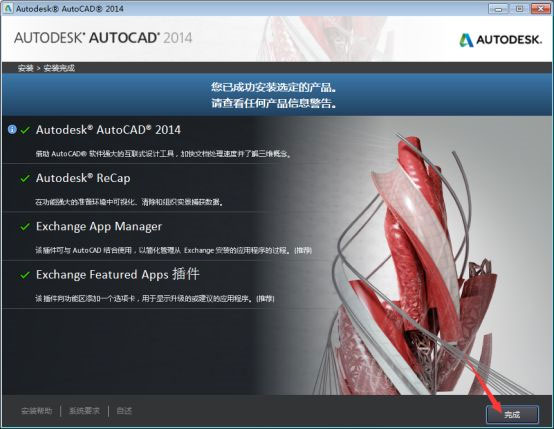 以上就是小编分享的win10安装autocad2014的步骤,有需要的朋友可以来看看哦。 Office办公软件是办公的第一选择,这个地球人都知道。除了微软Office,市面上也存在很多其他Office类软件。 |
温馨提示:喜欢本站的话,请收藏一下本站!